Este tutorial explica cómo configurar un router Cisco paso a paso. Aprenda a asegurar (Habilitar & Modo Exec Privilegiado), borrar (Configuración en ejecución), habilitar (Acceso Telnet), establecer (Nombre de host, Banner de inicio de sesión & Zona horaria), configurar (FastEthernet & Interfaz serie) y varias otras tareas esenciales en detalle con ejemplos.
Para explicar los comandos básicos de configuración del router, utilizaré el software simulador de red packet tracer.Puedes utilizar cualquier software simulador de red o puedes utilizar un router Cisco real para seguir esta guía.No hay ninguna diferencia en la salida siempre y cuando su software seleccionado contenga los comandos explicados en este tutorial.
Cree un laboratorio de práctica como se muestra en la siguiente figura o descargue este laboratorio de práctica precreado y cárguelo en el trazador de paquetes
Descargue la topología de práctica para la configuración básica del router

Este laboratorio de práctica es sólo una recomendación para entender los comandos de configuración básica del router con mayor claridad, no es un requisito para seguir este tutorial. Puede seguir este tutorial en un solo router o incluso sin router.
Acceder al prompt CLI del router

Cisco IOS soporta varios modos de comandos, entre esos los siguientes son los principales.
- Modo EXEC de usuario
- Modo EXEC privilegiado
- Modo de configuración global
- Modo de configuración de interfaz
- Modo de configuración de subinterfaz
- Modo de configuración
- Modo de monitorización de ROM
- Los comandos de la IOS no distinguen entre mayúsculas y minúsculas; puede introducirlos en mayúsculas, minúsculas o mixtos.
- La contraseña distingue entre mayúsculas y minúsculas. Asegúrese de escribirla en mayúsculas y minúsculas.
- En cualquier modo, puede obtener una lista de comandos disponibles en ese modo introduciendo un signo de interrogación (?).
- El orden estándar de acceso al modo es
Modo de ejecución de usuario => Modo de ejecución con privilegios => Modo de configuración global => Modo de configuración de interfaz => Modo de configuración de subinterfaz - El router entrará en modo de configuración sólo si no consigue cargar una configuración válida en ejecución.
- El router entrará en modo ROMMON sólo si no consigue cargar un archivo de imagen IOS válido.
- Puede entrar manualmente en el modo ROMMON con fines de diagnóstico.
- El comando vty de línea se moverá a esa línea específica.
- El comando password asignará la contraseña deseada.
- El comando login habilitará esa línea para aceptar la conexión.
- Switch(config)# enable password Privilege_EXEC_password
- Switch(config)# enable secret Privilege_EXEC_password
La siguiente tabla enumera los comandos esenciales para navegar entre los diferentes modos del IOS.
| Modo | Comando para entrar | Comando para salir | |
| User EXEC | Router > | Modo por defecto tras el arranque. Inicio de sesión con contraseña, si está configurado. | Utilizar comando de salida |
| Ejecución privilegiada | Router # | Utilizar comando de habilitación desde el modo de ejecución de usuario | Utilizar comando de salida |
| Global Configuración | Router(config)# | Utilizar el comando configure terminal desde el modo exec privilegiado | Utilizar el comando exit | Configuración de la interfaz | Router(config-if)# | Utilizar el comando de número de tipo de interfaz desde el modo de configuración global | Utilizar el comando exit para volver en modo de configuración global |
| Configuración de subinterfaz | Router(config-subif) | Utilizar el comando de número de subinterfaz de tipo de interfaz desde el modo de configuración global o modo de configuración de interfaz | Utilizar exit para volver en modo anterior. Utilice el comando end para volver en modo exec privilegiado. |
| Configuración | Parámetros: | El router se insertará automáticamente en este modo si la configuración en ejecución no está presente | Pulse CTRL+C para abortar. Escriba sí para guardar la configuración, o no para salir sin guardar cuando se le pregunte al final de la configuración. |
| ROMMON | ROMMON > | Ingrese el comando de recarga desde el modo exec privilegiado. Pulse la combinación de teclas CTRL + C durante los primeros 60 segundos del proceso de arranque | Utilice el comando exit. |
Entre en el modo de configuración global para ejecutar los siguientes comandos.

Cambiar el nombre del router por defecto
Por defecto el nombre del router está configurado en los routers. Podemos configurar cualquier nombre deseado en el router. el comando hostname cambiará el nombre del router. Por ejemplo el siguiente comando asignará el nombre LAB1 al router.

Configurar contraseña en cisco router
El router es un dispositivo crítico de la red. Soporta múltiples líneas de conexión. Necesitamos asegurar cada línea .
Asegurar puerto de consola

| Comando | Descripción |
| Router(config)#línea consola 0 | Muévete en modo línea consola |
| Router(config-line)#password console | Establezca la contraseña de la línea de consola en CNN |
| Router(config-line)#login | Habilite la autenticación de la contraseña para la línea de consola |
Asegure el puerto auxiliar
El puerto auxiliar proporciona acceso remoto al router. Puede conectar el módem en este puerto. No todos los dispositivos soportan este puerto. Si tu router soporta este puerto utiliza los siguientes comandos para asegurarlo.

| Comando | Descripción |
| Router(config)#línea aux 0 | Pasa al modo de línea auxiliar | Router(config-line)#password AUXCNN | Configura la contraseña del modo de línea auxiliar en AUXCNN | Router(config-line)#login | Habilitar la contraseña del modo de línea auxiliar |
Habilitar el acceso telnet en el router cisco
Dependiendo del número de modelo y de la versión del software IOS el router puede soportar varios números de conexiones VTY que van de 5 a 1000.VTY es el nombre estándar para la conexión telnet y SSH. Por defecto sólo están habilitadas las cinco primeras conexiones VTY. Pero no se pueden conectar. Cuando intente conectarlos remotamente obtendrá el siguiente mensaje
Password required but none set
Este mensaje indica que la contraseña no está configurada en las líneas VTY. La contraseña es necesaria para conectar las VTY. Los siguientes comandos establecen la contraseña a TELCNN en la línea VTYs.

| Comando | Descripción |
| Router(config)#línea vty 0 4 | Muévete por las cinco VTYs de la línea | Router(config-line)#contraseña TELCNN | Establezca la contraseña TELCNN en las cinco líneas |
| Router(config-line)#login | Configurar VTYs para aceptar la conexión telnet |
En el ejemplo anterior hemos establecido la contraseña en las cinco líneas de forma colectiva, pero puedes hacerlo por separado si necesitas diferentes contraseñas para diferentes líneas. Los pasos serán los mismos.
Asegurar el modo exec de privilegio con password
Junto con las líneas de acceso también podemos asegurar el modo exec de privilegio con password. Tenemos dos comandos para configurar la contraseña.
Ambos comandos configurarán la contraseña en el modo privilegio exec. La diferencia entre estos comandos es el método de almacenamiento de la contraseña. el comando enable password almacenará la contraseña en texto plano mientras que el comando enable secret almacenará la contraseña en formato de encriptación.
Banner de inicio de sesión
Podemos configurar dos tipos de banner en los routers; banner motd y banner exec.
El comando exec no está disponible en el packet tracer. Puedes practicar con el comando banner motd. Ambos comandos funcionan de la misma manera. La única diferencia entre estos comandos es el lugar de visualización. El banner MOTD se mostrará antes del inicio de sesión. Un banner EXEC se mostrará después del proceso de autenticación y antes del modo exec.

Ambos comandos utilizan un carácter delimitador para especificar el comienzo y el final del mensaje. Esto significa que el analizador de comandos terminará el mensaje en el carácter delimitador en lugar de la tecla Enter. Esta característica nos permite abarcar el mensaje en múltiples líneas.
Configurar la zona horaria del reloj
El router nos permite localizar la zona horaria. El siguiente comando establecerá la zona horaria a +5 horas de EST.
Router(config)#clock timezone EST 05
Asignar nombre de host a la dirección IP
Los nombres de host son fáciles de recordar. Podemos utilizar el nombre del host en lugar de su dirección IP mientras se conecta con la dirección remota. El router resuelve la dirección IP al nombre de host de dos maneras: estática y dinámica.
En el método estático tenemos que asignar el nombre de host a la dirección IP.
En el método dinámico tenemos que configurar un servidor DNS externo y necesitamos configurar su dirección IP en el router.
El comando show hosts mostrará los hosts actualmente configurados con sus direcciones IP. La siguiente figura ilustra un ejemplo de entrada estática para el nombre de host.

Desactivar la búsqueda automática de dominios
Por defecto los routers están configurados para resolver cada palabra que no sea un comando.Primero buscará en la tabla de DNS estático una entrada. Si no encuentra una entrada en la tabla DNS estática, lo intentará con el servidor DNS en la dirección 255.255.255.255. Si no va a utilizar el servidor DNS o la función de nombre de host, es mejor desactivar esta opción. Le ahorrará tiempo porque cada comando escrito incorrectamente le costará una espera de uno o dos minutos.
El comando no ip domain-lookup se utiliza para desactivar esta función.

Habilitar el registro sincrónico
Cuando el IOS tiene algún tipo de notificación, la mostrará en el símbolo del sistema. Se multa hasta que el prompt está libre. ¿Qué pasa si estás escribiendo un comando y la línea de notificación aparece en medio del comando? Esto es realmente molesto. Por suerte, podemos detener este comportamiento. El comando sincrónico de registro habilitará la sincronización en el símbolo del sistema.

Después de esto, si el IOS tiene algo que mostrar, moverá el símbolo del sistema y su comando escrito en la siguiente línea. Si continúas escribiendo, el comando se ejecutará correctamente, aunque parezca incorrecto en el prompt.
Desactivar el cierre de sesión automático de la línea de consola
Cisco IOS tiene una gran característica de seguridad para asegurar la línea de consola.Se cierra automáticamente la conexión ideal en 10 minutos. Puede desactivar esta función en el entorno de laboratorio. el comando exec-timeout 0 0 lo desactivará.

Nunca utilice este comando en el mundo real. Podría crear un riesgo de seguridad en su red.
Configurar la interfaz serie en el router
La interfaz serie se utiliza para conectar la red wan. El siguiente comando configurará la interfaz serial 0/0/0.

| Comando | Descripción | ||||||||
| Router(config)#interface serial 0/0/0 | Entra en el modo de configuración de la interfaz serial 0/0/0 | Router(config-if)#description Conectado a bhilwara | Comando opcional. Establece la descripción en la interfaz que es localmente significativa | Router(config-if)#ip address 10.0.0.1 255.0.0 | Asigna la dirección y la máscara de subred a la interfaz | Router(config-if)#clock rate 64000 | Comando sólo del lado DCE. Asigna una velocidad de reloj para la interfaz | Router(config-if)#bandwidth 64 | Comando sólo del lado DCE. Establece el ancho de banda de la interfaz. |
| Router(config-if)#no shutdown | Enciende la interfaz | ||||||||
| Comando | Descripción |
| Router(config)#interfaz fastethernet 0/0 | Entra en la interfaz FastEthernet 0/0. |
| Router(config-if)#description Departamento de desarrollo | Este comando es opcional. Establecerá la descripción en la interfaz. |
| Router(config-if)#ip address 192.168.0.1 255.255.255.0 | Asigna la dirección y la máscara de subred a la interfaz | Router(config-if)#no shutdown | Enciende la interfaz. Todas las interfaces se ponen en off al inicio. |
Desactivar interfaz del router
Por defecto todas las interfaces están administrativamente down al inicio. También debemos seguir esta regla.
Por razones de seguridad, siempre debemos desactivar la interfaz no utilizada en el router. el comando shutdown se utiliza para desactivar la interfaz.

Guardar la configuración en ejecución en el router cisco
El router mantiene la configuración en la memoria RAM. Toda la configuración que hemos realizado en este artículo se borrará una vez que el router se reinicie. Para preservar esta configuración después de reiniciar debemos tener que guardar esto. El siguiente comando guardará la configuración en ejecución en la NVRAM.

Borrando la configuración en el cisco router
Hemos hecho nuestra práctica ahora la haremos disponible para la siguiente ronda de práctica. Como sabemos que los routers cargan el archivo de configuración desde la NVRAM en el arranque.
Al final del arranque toma el archivo de configuración de la NVRAM y lo analiza en la RAM. Necesitamos borrar este archivo de configuración de la NVRAM para eliminar la configuración. El siguiente comando borrará el archivo de configuración de la NVRAM.
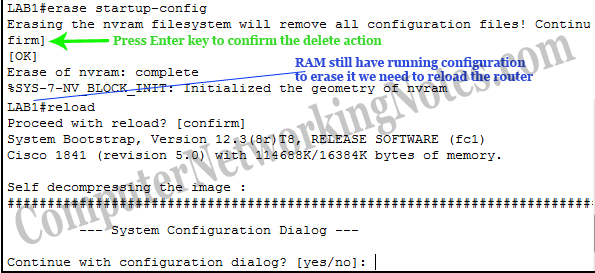
Eso es todo para este tutorial.
